您好,登錄后才能下訂單哦!
您好,登錄后才能下訂單哦!
本文分為倆部分:
安裝插件
由于官網STS插件只提供最新倆個版本的更新包,其他版本只有帶Eclipse的完整包的下載鏈接,所以我建議使用Eclipse在線安裝方式安裝STS插件。
安裝STS
打開Eclipse,菜單欄點擊Help —> Eclipse Marketplce –> 搜索框輸入STS,如圖:
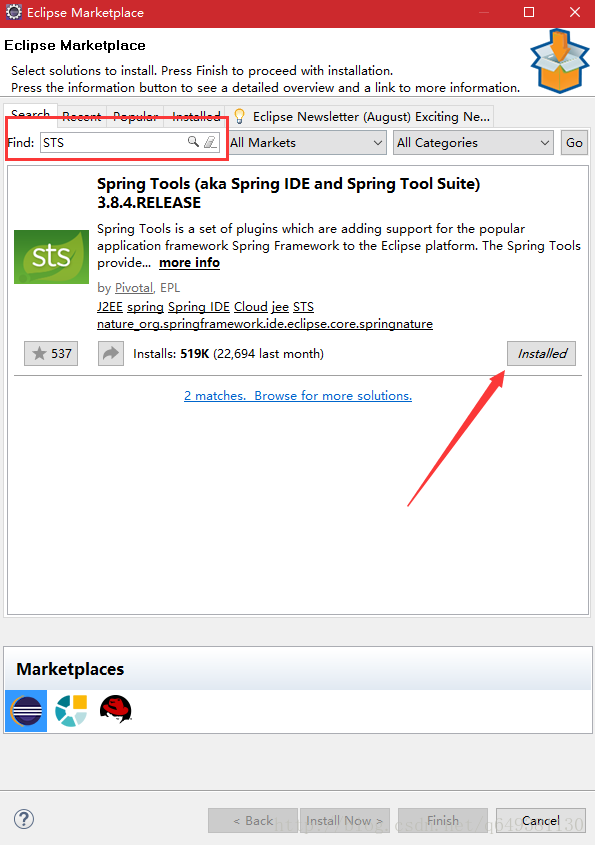
點擊install按鈕,一直點擊下一步即可,安裝時間有點長,需要耐心等待,安裝提示后重啟Eclipse。
檢查是否安裝成功
重啟Eclipse后,打開Window –> Preference,如果有如圖所示的選項(Spring),即表示安裝成功。
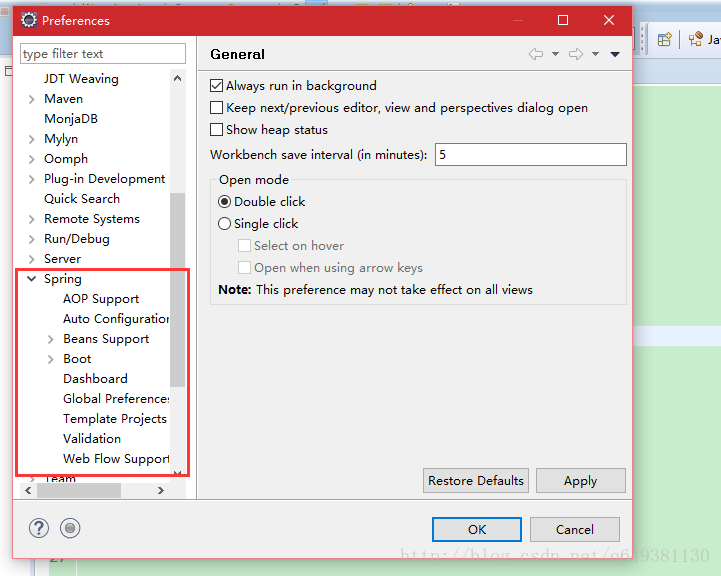
使用STS進行開發
1、 創建Spring Boot項目
右鍵,new –> Other,選擇Spring選項框中的Spring Starter Project;
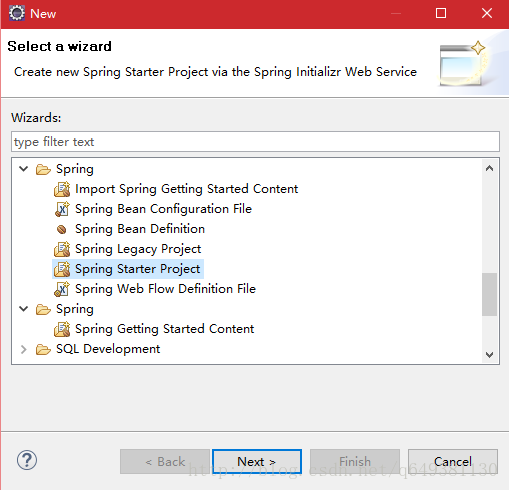
選擇新建的項目類型點擊next后,彈出如下圖的配置框,進行相關輸入后,繼續next。
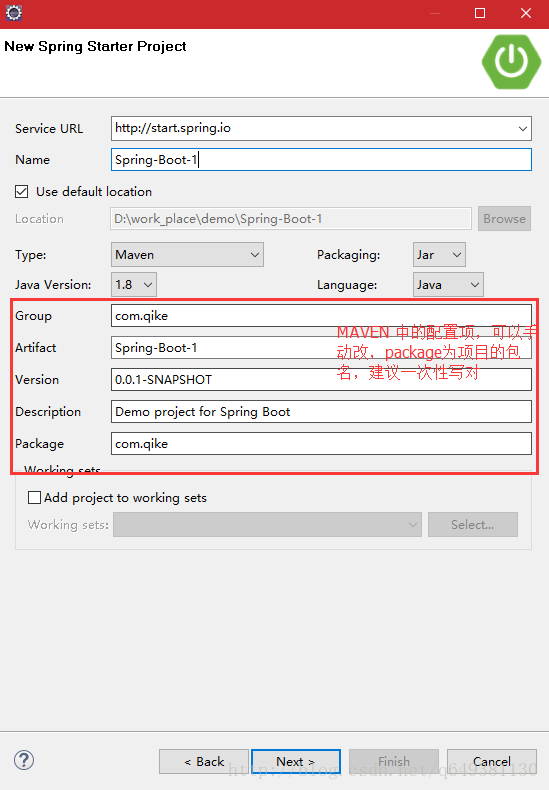
我們創建一個web項目,在新彈出的選擇框中勾選項目依賴web中的web。選擇后工具會自動配置項目依賴(幫助開發者配置Maven依賴項)。如果這一步選錯了或者少選依賴也沒事,我們隨時可以在pom文件中手動修改依賴項配置。點擊下一步后,Maven會自動下載相關依賴。
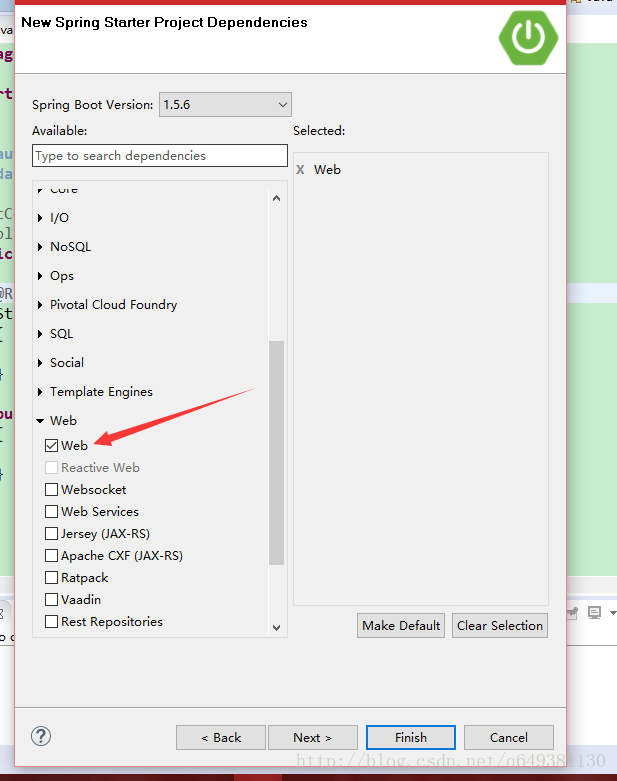
2、項目結構
項目創建成功后的目錄結構如下:
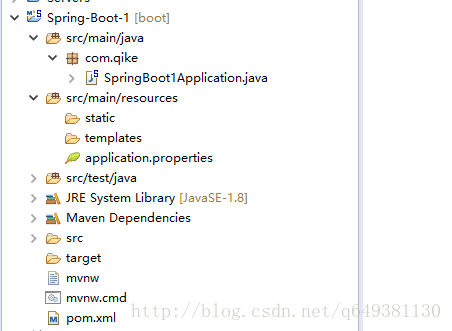
圖中SpringBoot1Application.java為Spring Boot項目的啟動類,執行它的main方法就可以啟動項目。注意,該文件必須位于其他類的上一級包路徑,最好在根路徑。
application.properties文件是Spring Boot的配置文件,關于Spring Boot的配置都可以在這里進行。
3、測試項目
新建包com.qike.controller,并創建如下Controller類:
@RestController
@EnableAutoConfiguration
public class Example
{
@RequestMapping("/")
public String home()
{
return "Hello World!";
}
public static void main(String[] args) throws Exception
{
SpringApplication.run(Example.class, args);
}
}
運行啟動類的main方法,控制臺輸出如下內容表示正在啟動并部署項目:
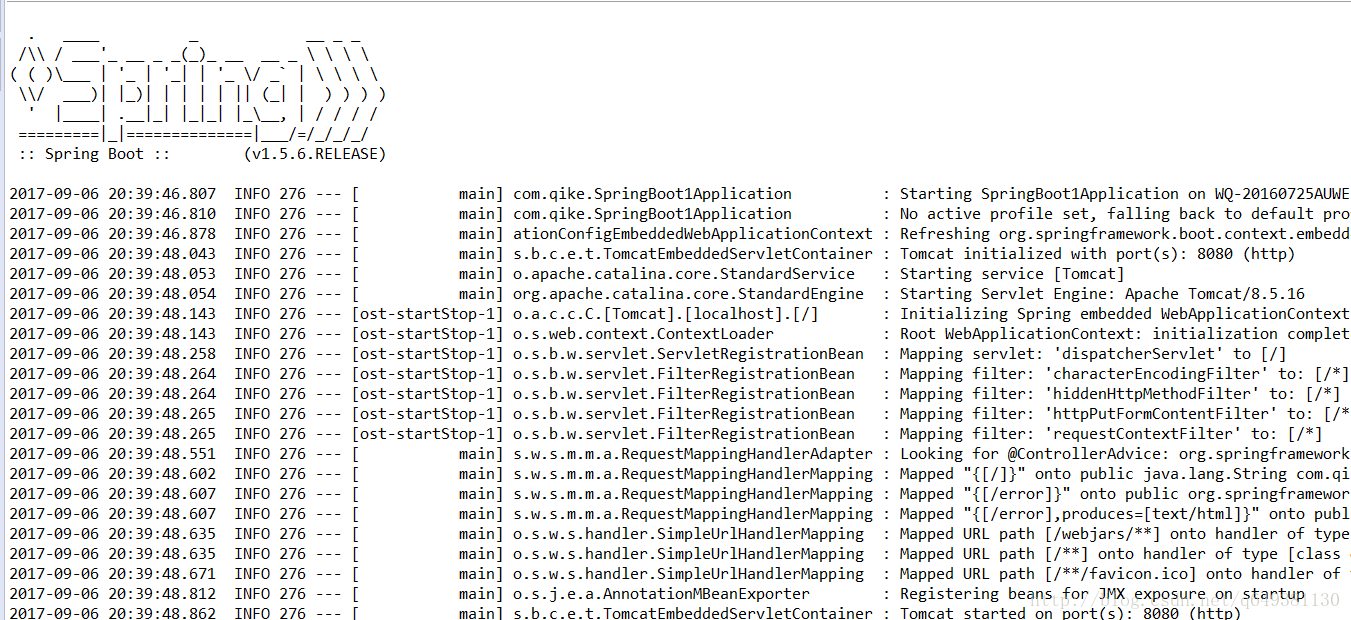
Spring Boot默認啟動8080端口,打開瀏覽器訪問http://localhost:8080/,瀏覽器顯示下圖內容,項目啟動成功。
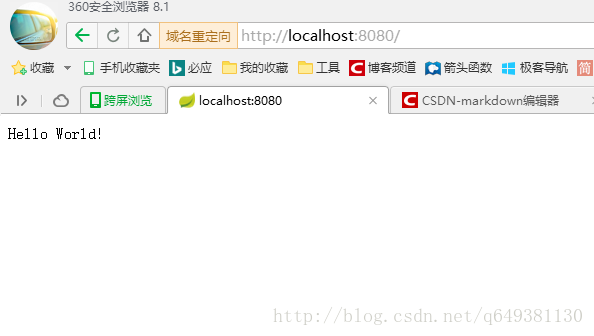
4、使用STS工具
4.1 使用Boot Devtools
Boot Devtools無疑是一款開發利器,它支持熱部署應用。在我們修改代碼后,點擊保存,該工具會自動部署項目,大大提高開發效率,減少不必要的等待時間。并且我們關閉項目的時候,自動執行Spring的監聽回調。
開啟方法:
項目右鍵 Spring Tools –> Add Boot Devtools
使用方法:
在執行啟動類的main方法的時候,選擇如圖所示的Spring Boot App即可:
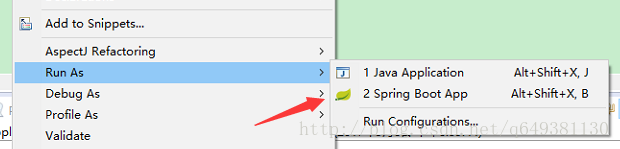
4.2 Spring Explorer
Spring Explorer是Srping Boot項目瀏覽視圖,熟練使用他后(尤其是在微服務項目中),可以定位文件,方法。
添加方法:
點擊Eclipse右上角如圖箭頭所示的框,在彈出的選擇框中點擊Spring,圖示右邊即出現Spring圖標。

點擊Spring圖標彈出如圖所示的視圖,為方便講解項目結構我已經點開。
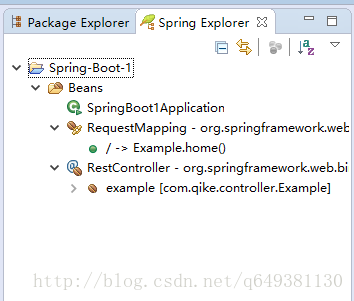
目錄結構中:
RequestMapping 請求接口對應的方法
ResController controller類
以上就是本文的全部內容,希望對大家的學習有所幫助,也希望大家多多支持億速云。
免責聲明:本站發布的內容(圖片、視頻和文字)以原創、轉載和分享為主,文章觀點不代表本網站立場,如果涉及侵權請聯系站長郵箱:is@yisu.com進行舉報,并提供相關證據,一經查實,將立刻刪除涉嫌侵權內容。